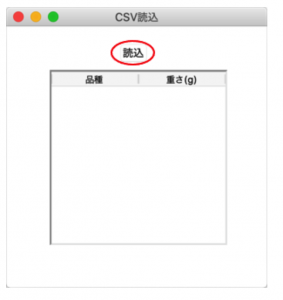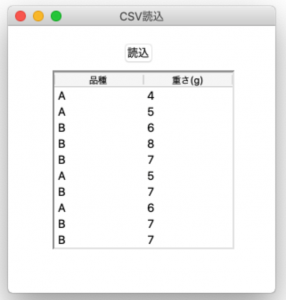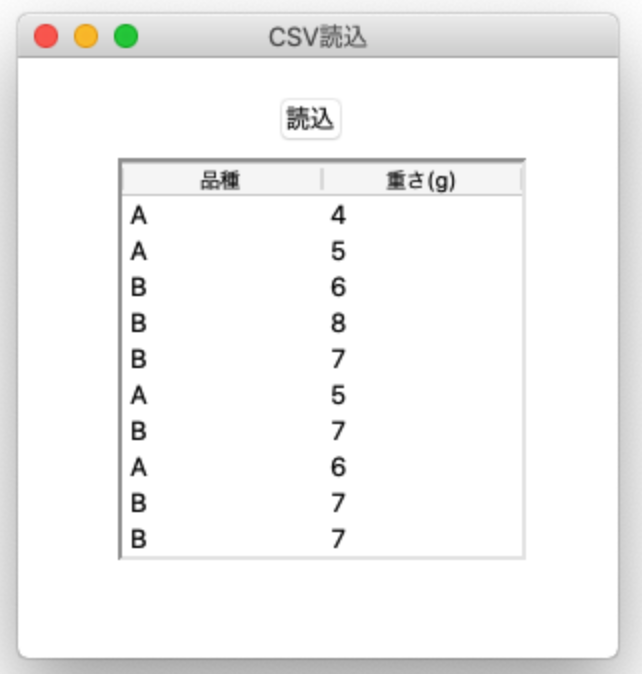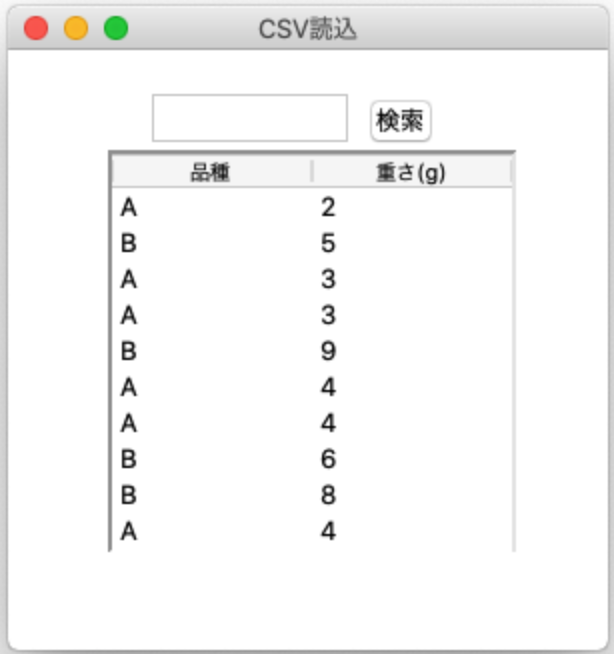csvファイルを読み込みTreeviewに表示する
pandasにてcsvファイル読み込み、
tkinter、Treeviewを使用して、読み込んだデータをTreeviewに表示させる
csvファイル:
SpeciesData.csv
ファイル内容:
Species,Weight(g)
A,2
B,5
A,3
A,3
B,9
A,4
A,4
B,6
B,8
A,4
A,4
A,5
B,6
B,8
B,7
A,5
B,7
A,6
B,7
B,7
・サンプルコード
# -*- Coding:UTF-8 -*-
import tkinter as tk
import tkinter.ttk as ttk
import pandas as pd
###########################################
# 処理名 :Treeview初期化処理
# 処理内容 :Treeviewに出力した値を全て削除
###########################################
def DataInitialization():
tree.delete(*tree.get_children())
###########################################
# 処理名 :データ反映処理
# 処理内容 :csvファイルを読み込みTreeviewに反映
###########################################
def InputCsv():
df = pd.read_csv("SpeciesData.csv")
for i in range(len(df)):
tree.insert("", "end", values=(df.iloc[i][0], df.iloc[i][1]))
###########################################
# 処理名 :読込ボタン押下処理
# 処理内容 :
# 1.Treeviewを初期化する
# 2.csvファイルを読み込みTreeviewに出力
###########################################
def FncInput():
# Treeview初期化処理
DataInitialization()
# データ反映処理
InputCsv()
###########################################
# Tkinterの画面設定
###########################################
# ウィンドウの設定
base = tk.Tk()
base.title("CSV読込")
canvas = tk.Canvas(base, width=300, height=300, bd=0, highlightthickness=0)
canvas.pack()
#読込ボタン関係の設定
btn_inputcsv = tk.Button(base, text="読込", command=FncInput)
btn_inputcsv.place(x=130, y=20)
# Treeviewの設定
tree = ttk.Treeview(base, columns=(0, 1))
tree["show"] = "headings"
tree.column(0, width=100)
tree.column(1, width=100)
tree.heading(0, text='品種')
tree.heading(1, text='重さ(g)')
tree.place(x=50, y=50)
# 画面の表示
base.mainloop()
・実行結果